在現代社交媒體和網站中,分享圖片已經成為人們生活中的常見行為。 然而,高分辨率的圖片文件往往占據較大的存儲空間,導致上傳和下載速度變慢。 為了解決這一問題,許多人希望能夠批量壓縮他們的圖片文件,以降低文件大小,並減少對帶寬和存儲空間的需求。 而一個常見的需求是指定圖片畫質的壓縮百分比,以在減小文件大小的同時盡可能地保持較高的圖像質量。 本文將介紹如何使用批量壓縮圖片的方法,並指導讀者通過指定百分比來調整壓縮後的圖像質量。 無論是為了更快地分享圖片,還是為了優化網站加載速度,這些技巧都能幫助用戶輕鬆處理大量圖片文件。
在現代數字化時代,圖片已經成為我們生活中不可或缺的一部分。 然而,隨著高像素手機和專業相機的普及,我們拍攝的照片和收集的圖像文件越來越大,給存儲和共享帶來了一些問題。 假設一位攝影師拍攝了一場婚禮的照片。 這場婚禮共有數百張照片,每張都是高分辨率的 RAW 文件。 要將這些照片分享給新人和其他客人,但是由於原始文件太大,難以通過電子郵件或社交媒體進行傳輸。 此時可以通過將這些照片的畫質壓縮為指定百分比,以減小文件大小,然後輕鬆地分享給他人。
對於這樣的需求,有一款受歡迎的批量文件處理工具叫做「我的ABC軟體工具箱」。 它是一款適用於 Windows 系統的批量文件處理工具,其中包括了豐富的批量文件處理功能來幫助用戶輕鬆應對各種大規模文件處理任務,如批量壓縮圖片、批量重命名等近百種功能。 並且該工具支持批量處理,可以同時處理多個文件。 針對今天討論的問題,該工具提供了相應功能以及調整壓縮質量的選項,使用戶可以根據自己的需求指定壓縮百分比。 以下是具體操作方式:
首先打開軟件首頁,點擊「圖片處理」-「圖片壓縮(調整寬高和畫質)」。
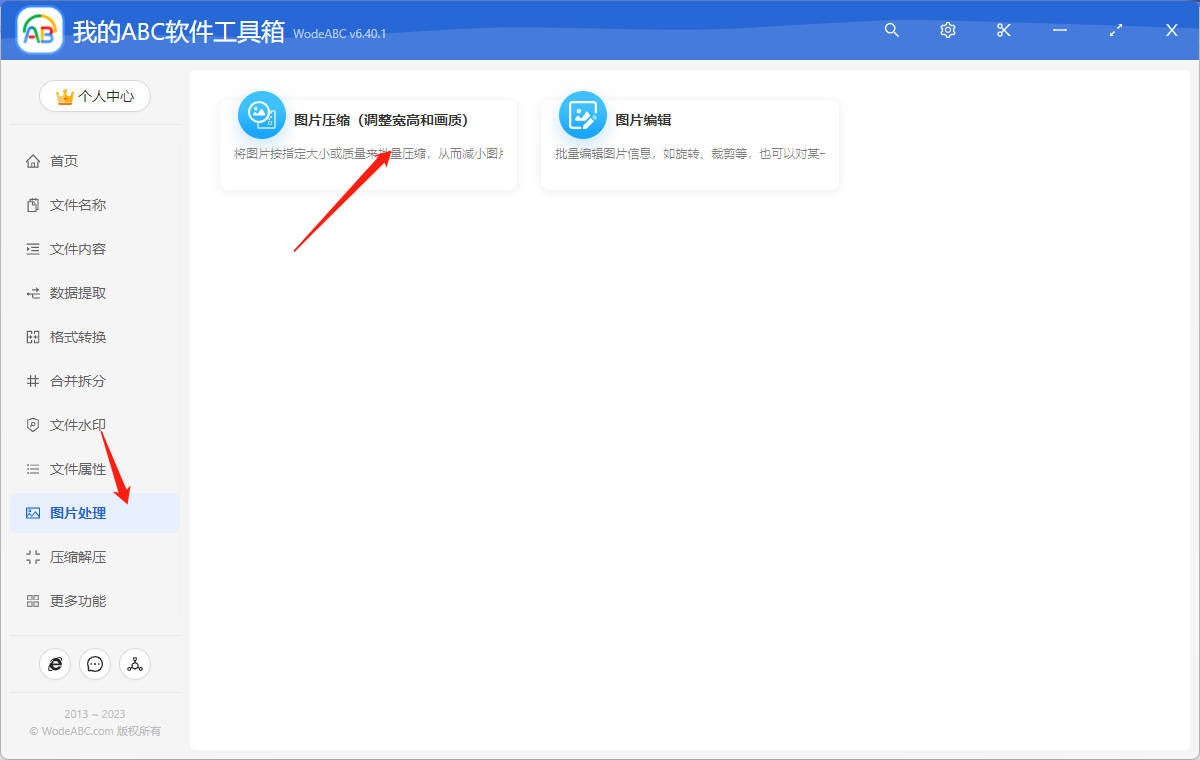
將需要進行壓縮的圖片文件上傳至界面中,這裡不限制文件數量,您可以導入多張圖片一同進行批量處理。
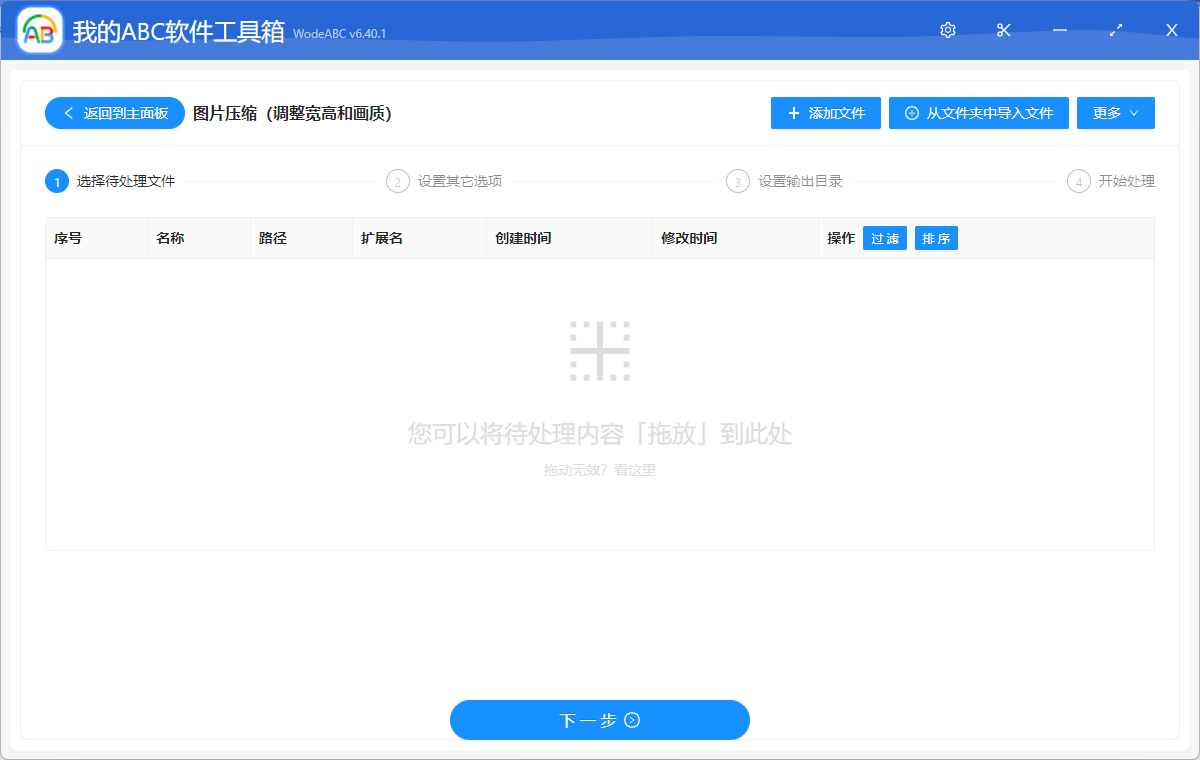
在接下來的設置界面當中,第一項就是設置畫質,選擇」百分比「,根據自身需求輸入相應百分比數字即可。 我們在界面中可以看到該軟件還提供了圖片寬高以及分辨率的參數選項,使我們可以靈活的對輸出圖片進行個性化定製。
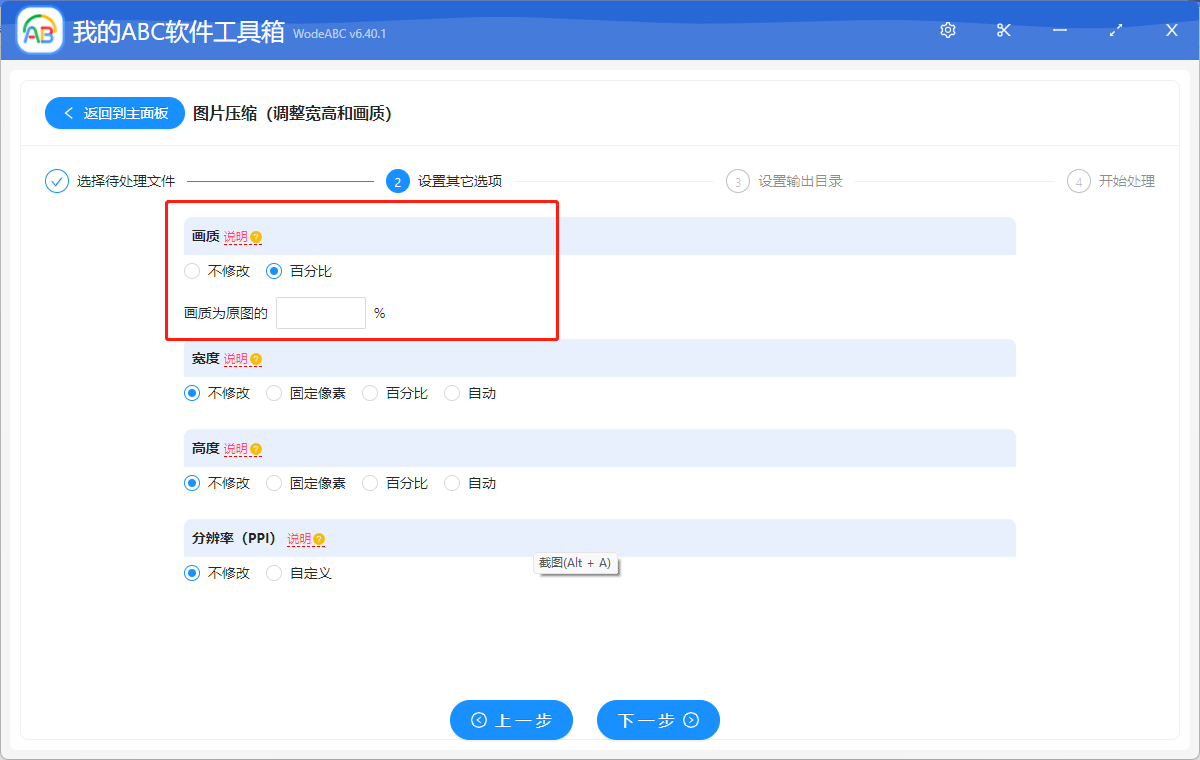
接下來設置好輸出目錄,最後點擊「開始處理」即可讓軟件來自動批量完成剩餘的工作。
等待處理完成,我們可以在剛剛設置好的文件夾中找到輸出結果進行查看。 下方圖片中展示了作為示例上傳的原圖片文件以及經過軟件處理後圖片文件的屬性對比,僅作為效果參考。 在圖中我們可以看到輸出圖片的位深度以及文件大小都明顯比原文件減小了很多。
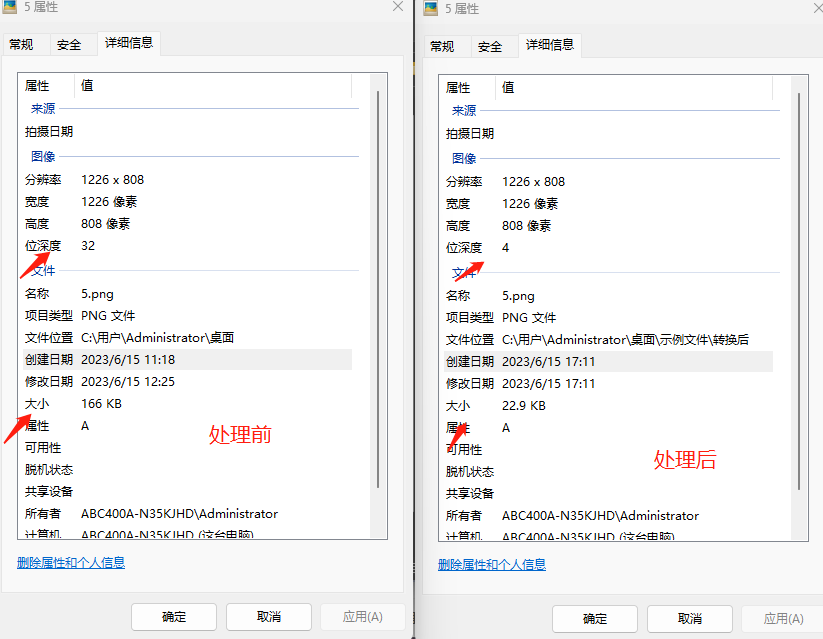
總而言之,批量壓縮圖片畫質為指定百分比可以幫助我們解決存儲空間和帶寬的限制,同時保持較高的圖像質量。 通過批量壓縮,我們能夠快速減小圖片文件的大小,使其更易於共享、傳輸和存儲。 這對於攝影師、網站管理員和社交媒體用戶來說都是非常有用的,能夠提高工作效率並改善用戶體驗。 使用文中這樣專業的批量文件處理工具,使用戶能夠輕鬆選擇和處理多個文件,而不需要逐個操作,並且可以根據需要靈活地指定壓縮百分比,從而在文件大小和圖像質量之間取得平衡。